
Inhaltsverzeichnis:
- Autor John Day [email protected].
- Public 2024-01-30 07:20.
- Zuletzt bearbeitet 2025-01-23 12:52.

Hallo, ich erstelle Youtube-Videos und konnte aufgrund der Einschränkungen von iMovie lange Zeit nicht die gewünschten Inhalte erstellen. Ich benutze ein MacBook, um meine Videos zu bearbeiten, und ich wollte schon immer eine High-End-Filmbearbeitungssoftware wie Final Cut Pro, um meine Videos zu bearbeiten. Für eine große Anzahl von Leuten werden jedoch 300 Dollar jedes Budget für einen durchschnittlichen Youtuber leicht überschreiten. Deshalb habe ich angefangen, nach Raubkopien zu suchen, weil ich entschlossen war, einen Weg zu finden, diese Software zu bekommen, ohne die Bank zu sprengen. So bin ich auf die Idee gekommen, dass wenn ich die Testversion herunterladen könnte (die 100% wie die kostenpflichtige Version ist, aber nur 30 Tage dauert), dann könnte ich den Zeitraum vielleicht verlängern, indem ich das Datum auf meinem Mac auf den Tag ändere Ich lade es jedes Mal herunter, wenn ich Final Cut Pro öffne. Zu meinem Glück hat diese Methode bei mir in den letzten 6 Monaten perfekt funktioniert. Deshalb mache ich dieses instructable. Wenn einer von Ihnen, der dies liest, einen Mac hat und Videos macht, dann haben Sie Glück. Folgen Sie einfach diesen einfachen Schritten und Sie haben Final Cut Pro innerhalb von 5-10 Minuten kostenlos.
Wenn jemand von Ihnen daran interessiert ist, meinen YouTube-Kanal zu besuchen, klicken Sie bitte auf diesen Link unten!:
www.youtube.com/channel/UCH6osrILIfxeZuYYy4uyYRg
Schritt 1: Herunterladen der Testversion von Final Cut Pro
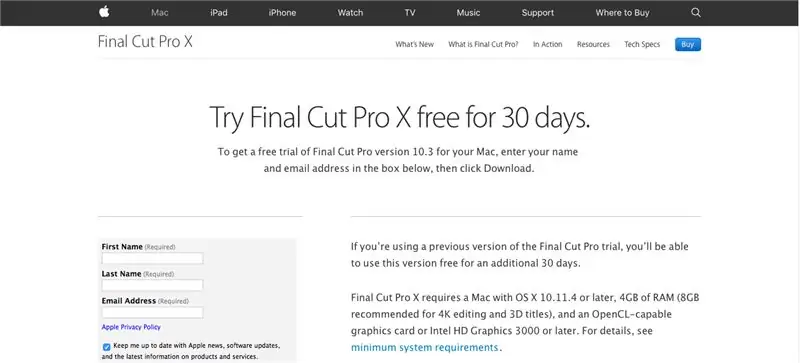
Gehen Sie einfach zu https://www.apple.com/lae/final-cut-pro/trial/ und geben Sie die erforderlichen Informationen ein, um die kostenlose 30-Tage-Testversion von Final Cut Pro herunterzuladen.
Schritt 2: Starten Sie Final Cut Pro und genießen Sie es
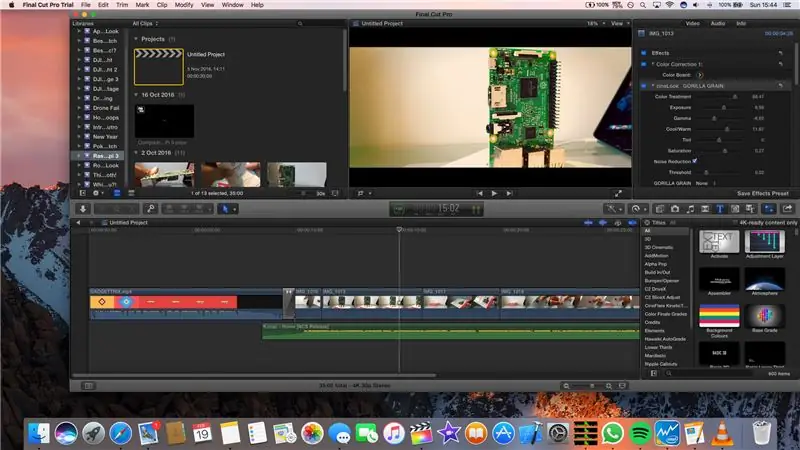
Sobald Final Cut Pro heruntergeladen wurde, können Sie es starten und die nächsten 30 Tage bis zum Ende der Testversion an Ihren Videos arbeiten. Notieren Sie sich den Tag, an dem Sie Final Cut Pro heruntergeladen haben, denn dieses Datum ist wichtig, wenn Sie es nach Ablauf der 30 Tage verwenden möchten.
Schritt 3: Was ist zu tun, wenn die Testversion beendet ist?
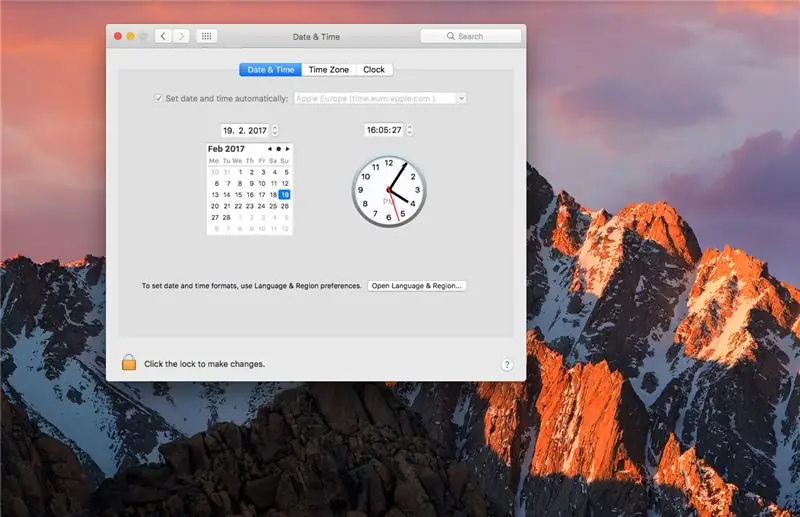
Nach Ablauf der 30 Tage werden Sie mit einer Meldung darüber informiert, dass die Testversion von Final Cut Pro beendet ist. Sobald dies geschieht, müssen Sie die Anwendung beenden und zu den Datums- und Uhrzeiteinstellungen wechseln. Von dort aus müssen Sie das Datum auf den genauen Tag zurücksetzen, an dem Sie die Anwendung heruntergeladen haben. Anschließend können Sie Final Cut Pro neu starten und wieder verwenden. Nach dem Start können Sie das Datum zurücksetzen und problemlos weiterverwenden.
Schritt 4: Wiederholen Sie Schritt 3 jedes Mal, wenn Sie Final Cut Pro schließen oder sich von Ihrem Computer abmelden
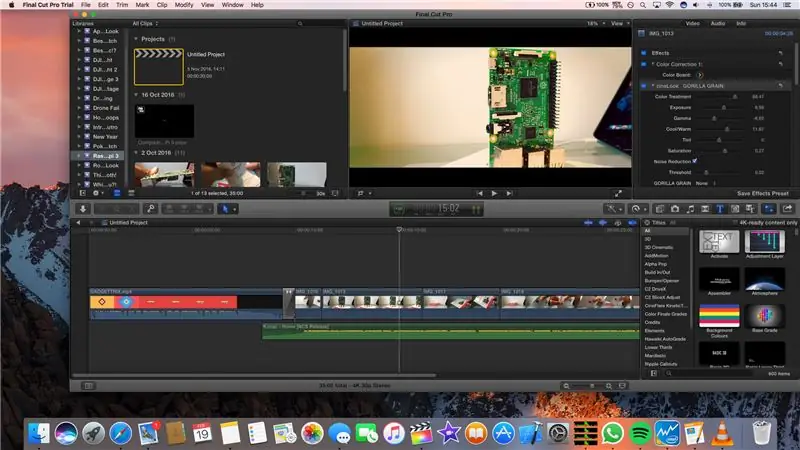
Schritt 4: Wiederholen Sie Schritt 3 jedes Mal, wenn Sie Final Cut Pro schließen oder sich von Ihrem Computer abmelden. Genießen!
Empfohlen:
So erstellen Sie einen Smart Pot mit NodeMCU, der von der App gesteuert wird – wikiHow

So erstellen Sie einen Smart Pot mit NodeMCU, der von einer App gesteuert wird: In dieser Anleitung bauen wir einen Smart Pot, der von einem ESP32 und einer Anwendung für Smartphones (iOS und Android) gesteuert wird. Wir verwenden NodeMCU (ESP32) für die Konnektivität und die Blynk-Bibliothek für das Cloud-IoT und die Anwendung auf dem Smartphone. Endlich haben wir
Fügen Sie Google Maps ganz einfach automatisch und kostenlos zu Ihren Google Sheets hinzu: 6 Schritte

Fügen Sie Google Maps ganz einfach automatisch und kostenlos zu Ihren Google Sheets hinzu: Genau wie viele Maker habe ich nur wenige GPS-Tracker-Projekte erstellt. Heute können wir GPS-Punkte schnell direkt in Google Sheets visualisieren, ohne eine externe Website oder API zu verwenden. Das Beste ist, es ist KOSTENLOS
So installieren Sie Microsoft Office 2016 für Mac kostenlos – wikiHow

So installieren Sie Microsoft Office 2016 für Mac kostenlos: Microsoft hat den kostenlosen Download der öffentlichen Vorschau von Office 2016 für Mac veröffentlicht, ohne dass ein Office 365-Abonnement erforderlich ist. Die neue Software bietet Unterstützung für Retina-Displays, iCloud-Synchronisierung und sieht aus wie die derzeit verfügbaren Versionen von Office
So erhalten Sie den BESS-Pass (Blockieren von Websites): 8 Schritte

So erhalten Sie Pass BESS (Blockieren von Websites): Mit diesem anweisbaren können Sie an BESS vorbeikommen, dem nervigen kleinen Hund, der Sie die meiste Zeit von Websites sperrt, die Sie für die Schule benötigen, aber manchmal, um Ihren Myspace oder Facebook zu überprüfen …… (das war ein langer Run-on)…… Wie ich schon sagte, hier ist ho
Fügen Sie eine PC-Sync-Buchse zu einem Nikon Sc-28 Ttl-Kabel hinzu (verwenden Sie die automatischen Einstellungen für einen Blitz an der Kamera und lösen Sie Kamerablitze aus !!):

Fügen Sie eine PC-Sync-Buchse zu einem Nikon Sc-28 Ttl-Kabel hinzu (verwenden Sie die automatischen Einstellungen für einen Kamerablitz und lösen Sie die Kamerablitze aus !!): In dieser Anleitung zeige ich Ihnen, wie Sie einen dieser lästigen proprietären 3-Pin-TTL-Anschlüsse auf entfernen die Seite eines Nikon SC-28 Off-Camera-TTL-Kabels und ersetzen Sie es durch einen Standard-PC-Sync-Anschluss. Auf diese Weise können Sie einen dedizierten Blitz verwenden, s
